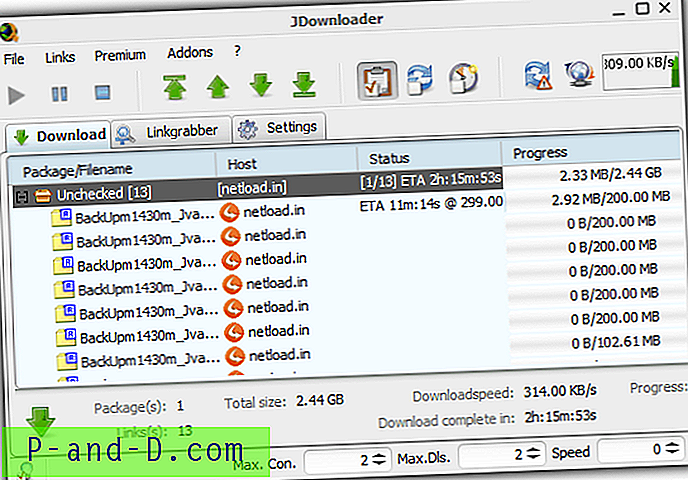في كل مرة تقوم فيها بتثبيت برامج جديدة مثل التطبيقات وبرامج التشغيل والألعاب وتحديثات Windows والإصلاحات العاجلة على جهاز الكمبيوتر الخاص بك ، يتم إجراء تغييرات على ملفات النظام والتسجيل. هذه التغييرات غير ناجحة الآن ومرة أخرى ويمكن أن تسبب مشاكل. في بعض الأحيان ، يمكن لجزء غير مستقر من البرنامج أو إصدار بيتا ، أو حتى تحديث Windows أن يجعل النظام يسيء التصرف ويسبب مشكلات مختلفة في الأداء أو الاستقرار بعد التثبيت.
منذ Windows ME ، كانت هناك وظيفة مضمنة في Windows تسمى System Restore (استعادة النظام) تتيح لك العودة بسهولة إلى الطريقة التي كان بها النظام قبل حدوث المشكلة. يمنح هذا المستخدمين خيار إصلاح ملفات Windows وإعدادات التسجيل بسرعة إذا لم يكن لديهم الوقت أو المعرفة الكافية للبحث عن حلول لأي مشاكل. إذا كنت قادرًا على التمهيد في Windows ، فإن استخدام System Restore لإعادة الكمبيوتر الخاص بك يمكن تحقيقه بسهولة من خلال الانتقال إلى Start -> All Programs -> Accessories -> System Tools -> System Restore ، ثم تحديد نقطة استعادة من قبل بدأت القضايا. قد تكون غير محظوظ بما يكفي لأن تكون المشكلة شديدة بما يكفي حتى لا تتمكن من التمهيد في Windows ، وحتى الوضع الآمن لا يعمل. ولكن قبل أن تفكر في استعادة جهاز الكمبيوتر الخاص بك تمامًا باستخدام نسخة احتياطية للصورة ، قد يؤدي خيار استعادة النظام إلى إعادة الأمور. قد لا يكون الوصول إلى استعادة النظام بهذه السهولة اعتمادًا على نظام التشغيل الخاص بك. لدى مستخدمي Windows Vista و 7 و 8 بعض الطرق المختلفة لبدء الاستعادة إذا لم تتمكن من الدخول إلى Windows ، فإن مستخدمي XP يواجهون أشياء أكثر صعوبة قليلاً لأن System Restore غير متوفر رسميًا في وضع عدم الاتصال.
إليك كيفية استعادة النظام الخاص بك من نقطة استعادة إذا لم تتمكن من التمهيد في Windows على الإطلاق. هناك طرق مختلفة لنظامي التشغيل XP و Vista / 7 ، وأخرى لنظام التشغيل Windows 8.
استعادة النظام دون اتصال لـ Windows XP
لا يحتوي القرص المضغوط الخاص بتثبيت نظام التشغيل Windows XP على خيارات لإجراء استعادة النظام ، ولكن يمكن لأداة Microsoft أخرى. مجموعة أدوات التشخيص والاسترداد من Microsoft (MSDaRT) هي قرص حي قابل للتمهيد يحتوي على عدد من الأدوات لإجراء إصلاحات مختلفة للنظام ، بما في ذلك استعادة النظام دون اتصال. قد يعرف بعض المستخدمين أيضًا MSDaRT باسم آخر ، قائد ERD. كان هذا على قرص تمهيد Hiren's Boot المضغوط قبل تنظيفه وإخراج البرامج التجارية المقرصنة.
1. قم بتنزيل وتثبيت الإصدار التجريبي لمدة 30 يومًا من MSDaRT. لا يمكن تنزيل البرنامج إلا من Microsoft بأنفسهم إذا كان لديك حساب Technet أو MSDN ، فإن هذا الرابط المقدم يكون مباشرًا من Brothersoft ولكن بدون غلاف برامج الإعلانات الخاصة بهم. يجب تثبيت MSDaRT على جهاز كمبيوتر يعمل بنظام Windows XP / 2000/2003.

2. بمجرد التثبيت ، انتقل إلى C: \ Program Files \ Microsoft Diagnostics and Recovery Toolset \ وقم بنسخ ملف الصورة erd50.iso على القرص المضغوط. ارجع إلى مقالنا 10 أدوات مجانية لنسخ صور ISO للبرامج للقيام بذلك.
3. قم بتشغيل الكمبيوتر باستخدام القرص الذي قمت بنسخه للتو. قد تضطر إلى الذهاب إلى BIOS وتعيين ترتيب التمهيد حتى يتمكن الكمبيوتر من التمهيد من CD / DVD.
4. يمكن تخطي خيار إعداد الشبكة ، ثم سيُطلب منك تحديد التثبيت ولوحة المفاتيح والمنطقة الزمنية. يجب أن يكون تثبيت Windows الخاص بك مع جذر C: \ Windows متاحًا ومميزًا ، حدده إذا لم يكن كذلك ، ثم انقر فوق موافق.
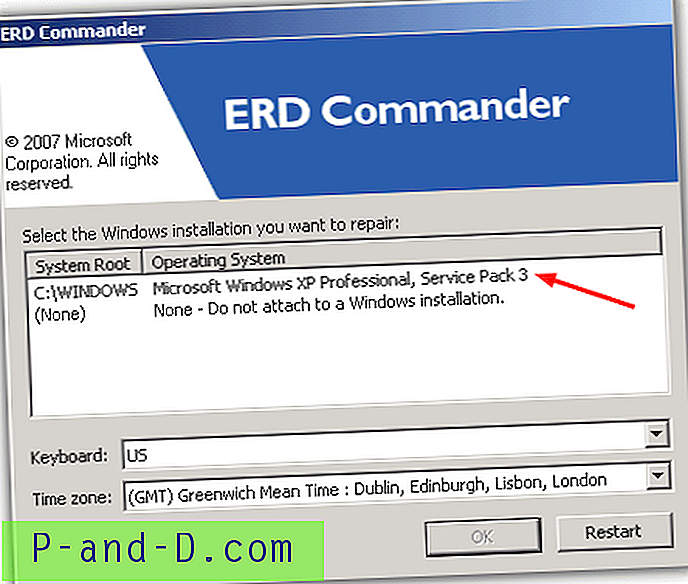
5. عند تشغيل ERD Commander على سطح المكتب ، انقر فوق ابدأ -> أدوات النظام وقم بتشغيل استعادة النظام. انقر فوق التالي في النافذة الأولى.
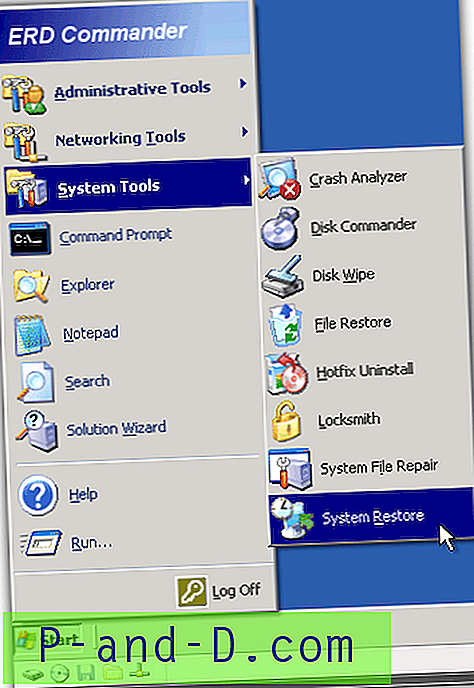
6. حدد "العودة إلى نقطة استعادة موجودة تم إنشاؤها بواسطة Windows" وانقر فوق "التالي". لاحظ الجملة أسفل هذا والتي تنص على أن الاستعادة من خلال ERD هي استعادة جزئية وليست كاملة تمامًا كما ستحصل من خلال Windows. إذا كان هذا كافيًا لدخولك إلى Windows ، يمكنك إجراء استعادة كاملة إذا لزم الأمر لاحقًا.
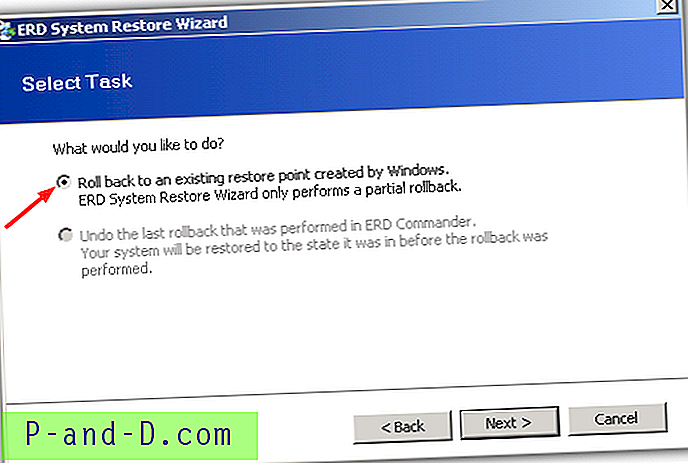
7. حدد نقطة استعادة من القائمة المتاحة وانقر فوق التالي. يمكن تغيير الأيام أو الأشهر باستخدام الأسهم وعرض التقويم المقدم. 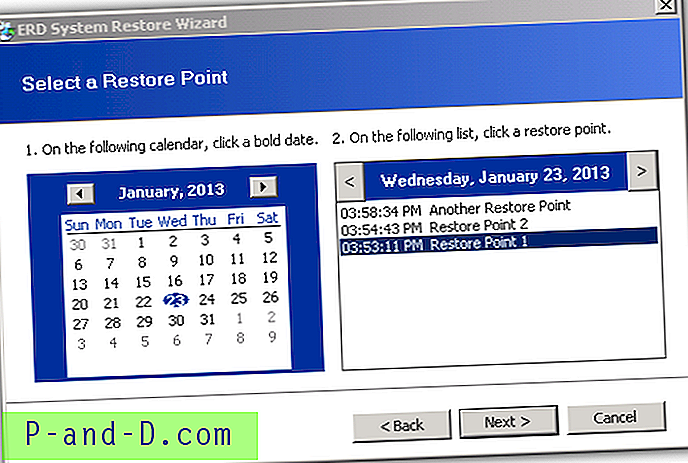
8. ستعرض الشاشة التالية مناطق النظام والتسجيل التي ستتم استعادتها ، انقر فوق التالي ثم نعم لتأكيد التراجع.
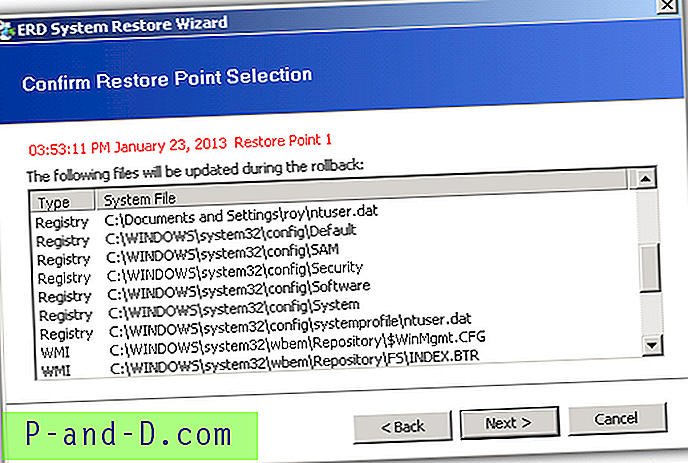
بمجرد اكتمال معالج استعادة نظام ERD ، سيؤدي الضغط على زر إنهاء إلى إعادة تشغيل الكمبيوتر لإكمال عملية التراجع. تأكد من إزالة القرص المضغوط أو يمكنك إعادة التشغيل في ERD.
إذا كنت ترغب في إجراء استعادة للنظام دون اتصال لنظام التشغيل Windows Vista أو 7 أو Windows 8 ، فراجع الإرشادات الموجودة في الصفحة 2.
1 2 التالي › عرض الكل